
"Cloud mail.ru" toffri lill-utenti tiegħu ħażna komda mdardra li joperaw għal pjattaformi differenti. Iżda l-utenti novizzi jistgħu jesperjenzaw ċerti diffikultajiet biex jiffamiljarizzaw ruħhom mas-servizz u l-użu korrett tiegħu. F'dan l-artikolu, aħna se nittrattaw il-possibbiltajiet ewlenin ta '"sħab" minn Mayl.ru.
Aħna nużaw il- "Mail.ru Cloud"
Għall-utenti kollha tagħha, is-servizz jipprovdi 8 GB ta 'faċilitajiet ta' ħażna ta 'sħaba b'xejn bil-possibbiltà li jespandu l-post disponibbli għad-detriment ta' pjanijiet ta 'tariffi mħallsa. Tista 'taċċessa l-fajls tiegħek fi kwalunkwe ħin: permezz ta' browser jew programm fuq kompjuter li jaħdem fuq il-prinċipju tal-hard disk.Essenzjalment, mhux neċessarju li tinħoloq sħaba - huwa biżżejjed li sempliċement timplimenta l-ewwel daħla għaliha (awtorizzata), wara li jistgħu immedjatament jieħdu vantaġġ.
Aħna diġà qallek kif jidħlu fis-sħaba permezz tal-browser, fuq kompjuter, smartphone. L-artikolu dwar il-link hawn taħt għandek issib struzzjonijiet dettaljati u jirrikonoxxi l-sfumaturi ta 'użu kull metodu.
Aqra iktar: Kif Toħloq "Mail.ru Cloud"
Verżjoni tal-Web "Cloud Mail.ru"
Immedjatament wara l-awtorizzazzjoni, tista 'tipproċedi biex tniżżel fajls għall-ħażna u taħdem magħhom. Ikkunsidra l-azzjonijiet ewlenin li jistgħu jitwettqu bil-ħażna fit-tieqa tal-browser.
Niżżel Fajls Ġodda
Il-funzjoni ewlenija ta 'dan is-servizz hija l-ħażna ta' fajls. M'hemm l-ebda restrizzjoni fuq il-format għall-utent, imma hemm projbizzjoni fuq it-tagħbija ta 'fajl ta' aktar minn 2 GB. Għalhekk, jekk inti tixtieq li tniżżel fajls bl-ingrossa, jew taqsamhom f'diversi partijiet, jew li arkivja bi grad għoli ta 'kompressjoni.Ara l-Fajls
Tniżżil bl-aktar estensjonijiet popolari jistgħu jitqiesu direttament fil-browser. Huwa konvenjenti ħafna għax jelimina l-ħtieġa li tniżżel l-oġġett fuq il-PC. Appoġġjati formati tal-vidjow, ritratti, awdjo, dokumenti jitniedu permezz tal-interface mail.ru tagħhom stess

F'din it-tieqa tista 'mhux biss tara / tisma' l-fajl, imma wkoll twettaq immedjatament il-passi ewlenin: "Download", "Ħassar", "Get Link" (mod konvenjenti biex taqsam it-tniżżil ma 'nies oħra), ehmeż oġġett ma' Ittra li se tinħoloq permezz ta '"mail.ru mail", tuża skrin sħiħ.
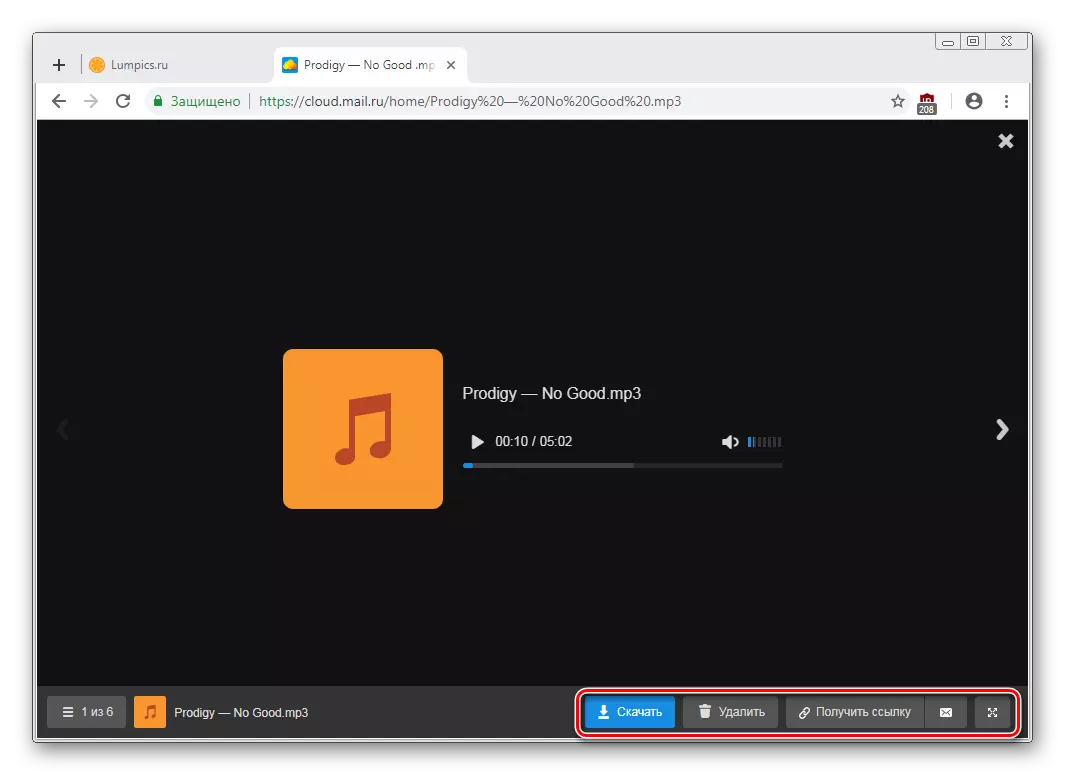
Billi tikklikkja fuq il-buttuna tas-servizz, se tara lista tal-fajls kollha li huma maħżuna fuq id-diska, u billi tikklikkja fuq kwalunkwe wieħed minnhom, tista 'taqleb malajr għaliha.

Flipping fajls sabiex mingħajr ma jħallu l-interface wiri, faċilment permezz tal-vleġeġ xellug / dritt xierqa.
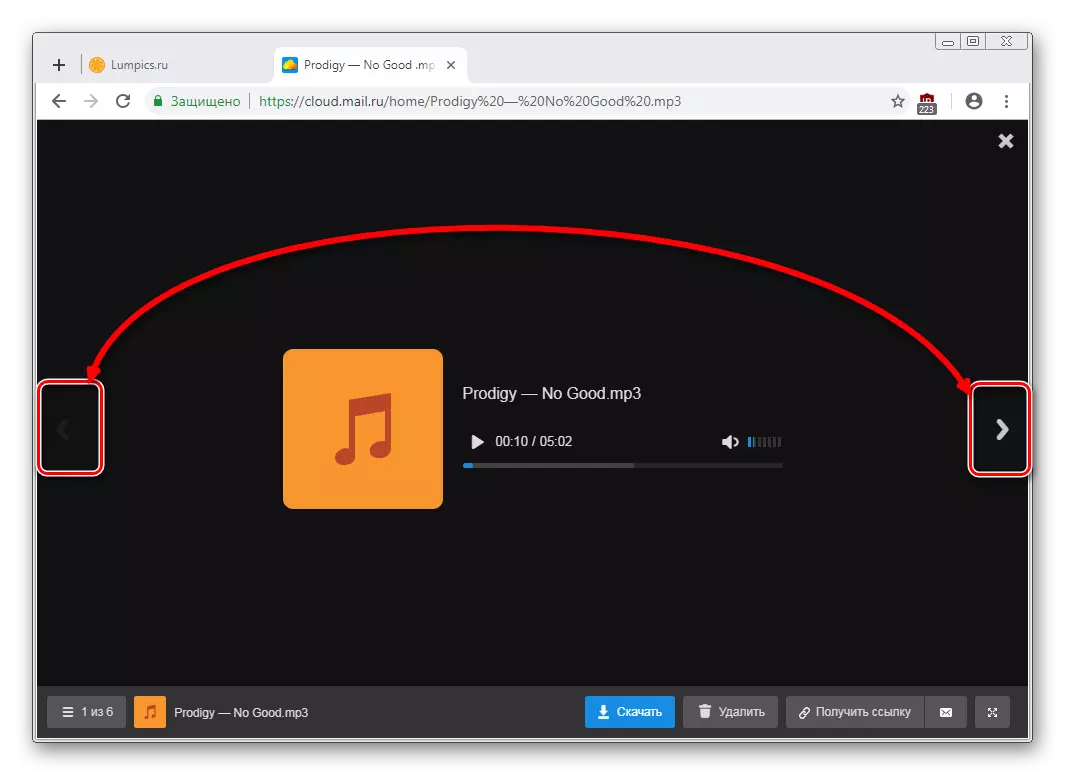
Niżżel il-Fajls
Kwalunkwe fajl disk jistgħu jitniżżlu għall-PC. Dan mhux disponibbli biss permezz tal-modalità tal-wiri tal-fajls, iżda wkoll mill-folder komuni.
Hover fuq il-fajl mixtieq bil-cursor tal-maws u kklikkja "Download". Sussegwentement, tara immedjatament il-piż tiegħu.

Diversi fajls simultanjament jistgħu jitniżżlu, wara li jintgħażlu ma 'checklocks, u mbagħad tikklikkja fuq il-buttuna "Download" fuq il-panew ta' fuq.

Oħloq Folders
Biex tinnaviga faċilment u ssib malajr id-dawnlowds mixtieqa mil-lista ġenerali, tista 'tagħżelhom f'folders. Oħloq folders tematiku wieħed jew aktar billi tgħaqqad kwalunkwe fajl għall-kriterji li għandek bżonn.
- Ikklikkja "Oħloq" u agħżel "Folder".
- Daħħal ismu u kklikkja "Żid".
- Tista 'żżid fajls mal-folder billi tiġbed. Jekk hemm ħafna minnhom, agħżel il-kaxxi tal-kontroll, ikklikkja "iktar"> "Ċaqlaq", agħżel il-folder u kklikkja "Move".

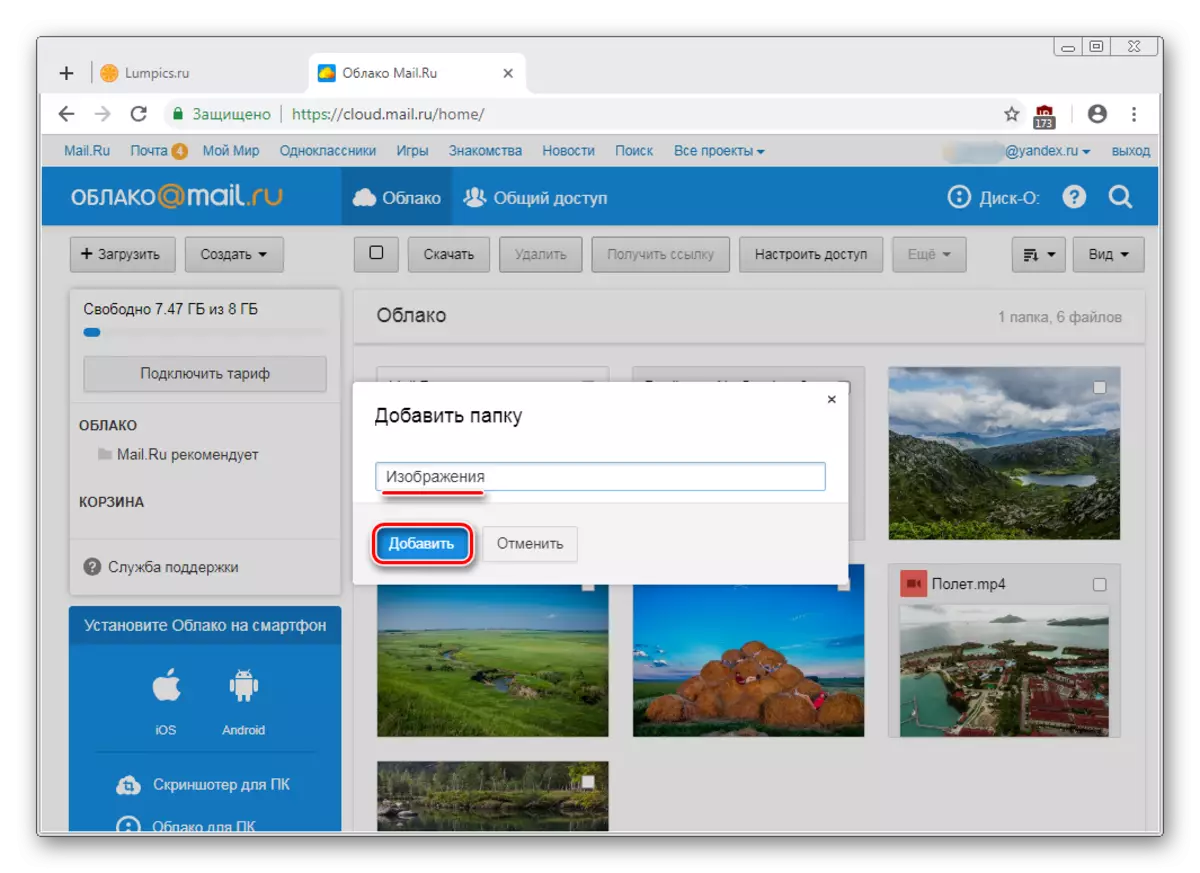

Il-ħolqien ta 'dokumenti tal-uffiċċju
"Sħab" utli u konvenjenti huwa l-ħolqien ta 'dokumenti ta' l-uffiċċju. L-utent huwa disponibbli biex jinħoloq dokument ta 'test (Docx), Tabelli (XLS) u Preżentazzjonijiet (PPT).
- Ikklikkja fuq il-buttuna "Oħloq" u agħżel id-dokument li trid.
- Editur simplifikat jinfetaħ fit-tab il-ġdid tal-browser. Il-bidliet kollha li inti tagħmel jiġu salvati awtomatikament u immedjatament, hekk hekk kif titlesta l-ħolqien, tista 'sempliċement tagħlaq it-tab - il-fajl diġà se jkun fil-sħaba.
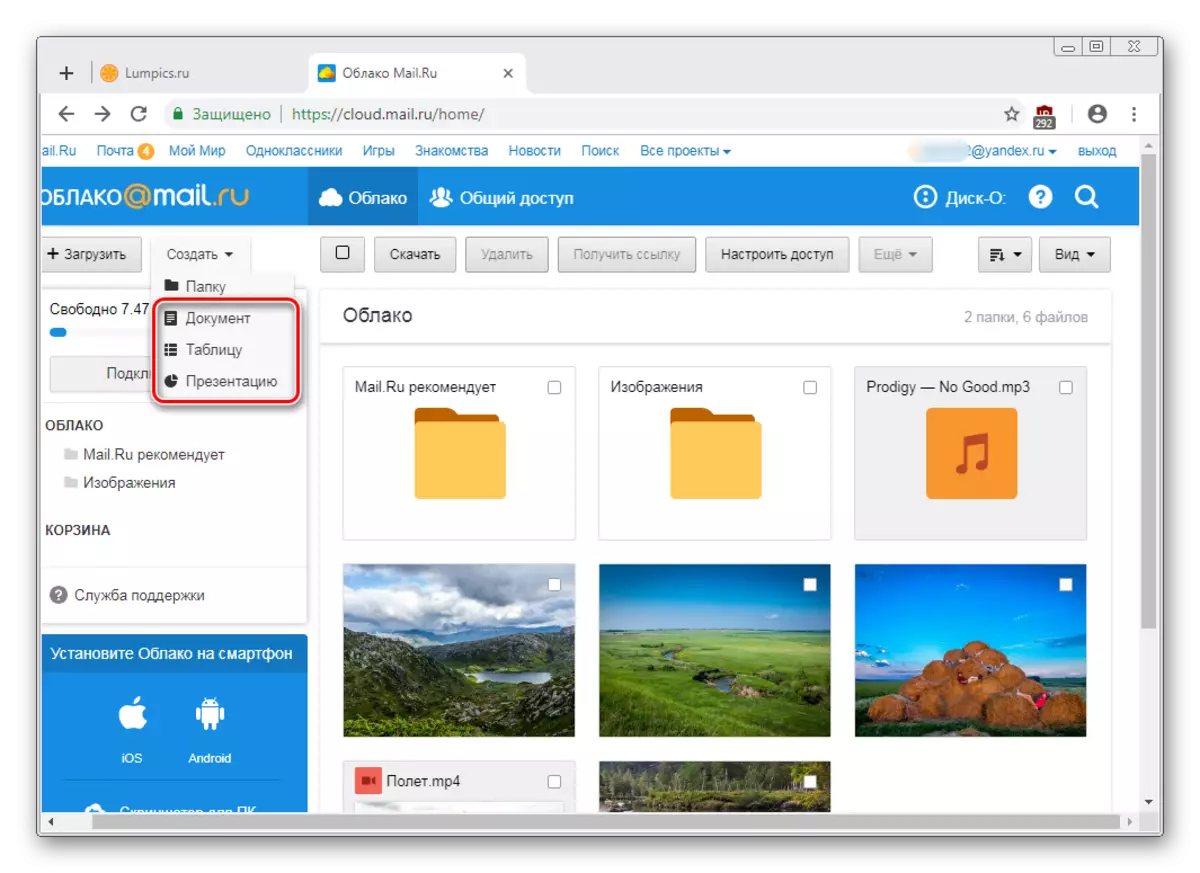

Tinsiex dwar il-karatteristiċi ewlenin - il-buttuna tas-servizz b'parametri avvanzati (1), tniżżel il-fajl (billi tikklikkja fuq il-vleġġa ħdejn il-kelma "tniżżel", tista 'tagħżel estensjoni), u twaħħal dokument ma' ittra ( 2).
Ikseb links għal fajl / folder
Spiss, in-nies huma maqsuma minn fajls maħżuna fil-sħaba. Biex tagħmel dan, għandek bżonn biex tirċievi link għal dak li trid taqsam. Jista 'jkun dokument jew folder separat.
Jekk għandek bżonn link għal fajl wieħed, huwa biżżejjed li ġġib il-cursor fuqha u kklikkja fuq it-tnaqqis fl-ikona.
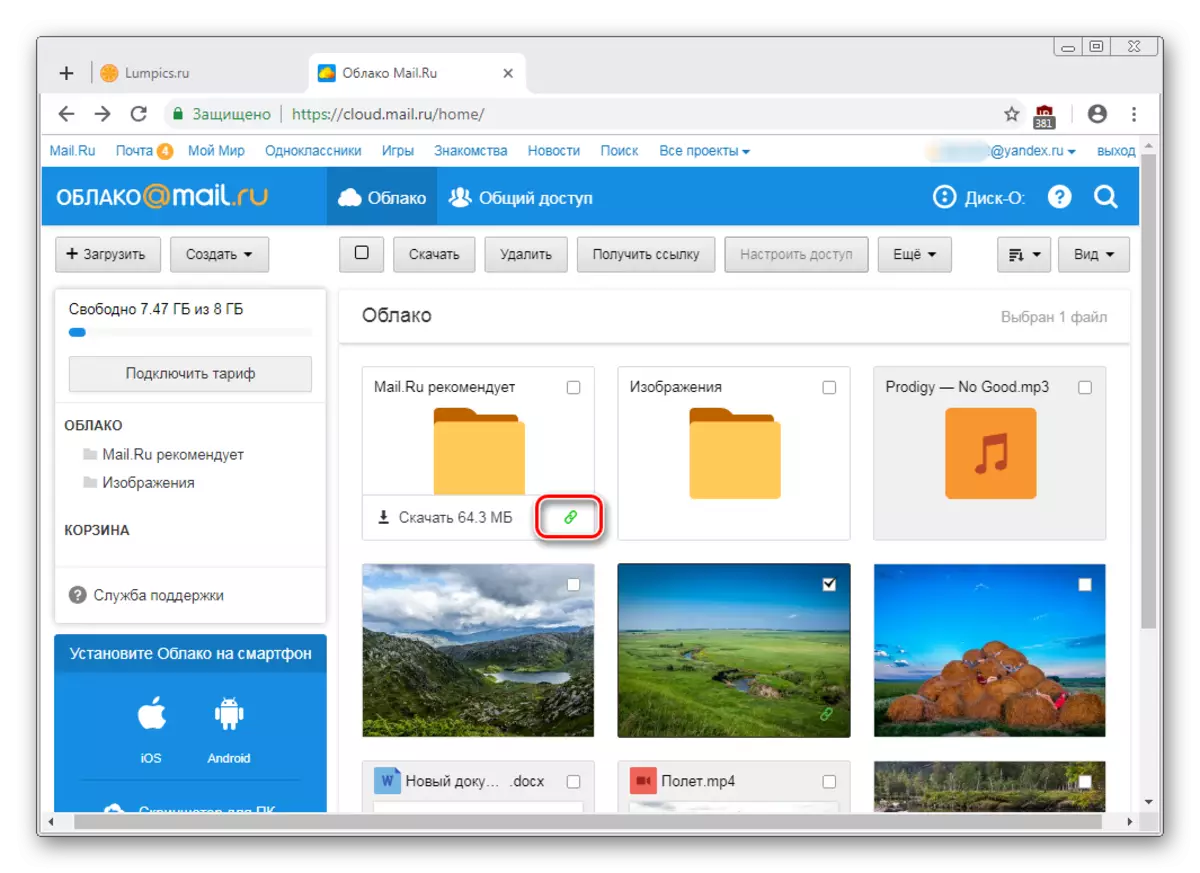
Tiftaħ tieqa b'settings. Hawnhekk tista 'tissettja l-parametri ta' l-aċċess u l-privatezza (1), ikkopja l-link (2) u tibgħatha malajr bil-posta jew fin-netwerk soċjali (3). "Ħassar Link" (4) ifisser li l-link attwali se tieqaf tkun aċċessibbli. Fil-fatt, jekk trid tagħlaq l-aċċess għall-fajl kollu.
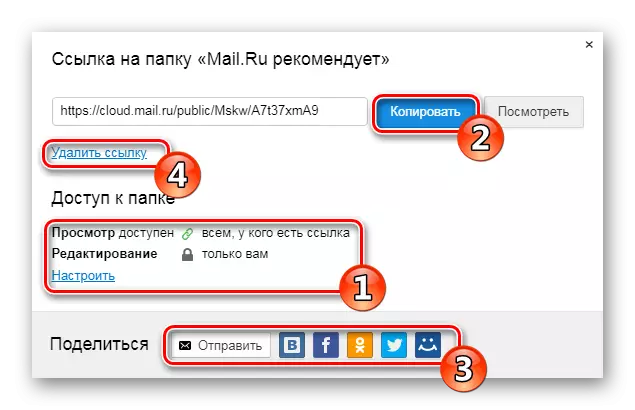
Ħolqien ta 'aċċess ġenerali
Għal dokumenti ta 'sħab wieħed, bosta nies jistgħu jużaw diversi nies, pereżempju, il-qraba tiegħek, ġurnali ta' abbord jew kollegi tax-xogħol, ikkonfiguraw il-kondiviżjoni tiegħu. Tista 'tagħmilha disponibbli b'żewġ modi:
- Il-link huwa aċċessibbli - għażla ta 'malajr u konvenjenti, imma mhux l-iktar sikura. Mhuwiex rakkomandat li teżenta l-aċċess għall-editjar jew saħansitra tara fajls importanti u personali.
- Aċċess permezz ta 'email - utenti li tistieden biex tara u jeditjaw, jirċievu messaġġ korrispondenti mal-posta u l-link għall-folder innifsu. Għal kull parteċipant, tista 'tikkonfigura d-drittijiet ta' aċċess personali - biss vista jew editjar kontenut.
Il-proċess ta 'konfigurazzjoni nnifsu jidher bħal dan:
- Agħżel il-folder li trid tikkonfigura, immarkaha b'marka ta 'kontroll u kklikkja fuq il-buttuna "Configure Access".

Biex taħdem mal-folders li tħawwad, hemm ukoll tab separat fis- "sħaba".
- Jekk inti tixtieq li torganizza aċċess b'referenza, l-ewwel ikklikkja fuq il- "Get Link", u mbagħad kkonfigurat privatezza biex tara u jeditjaw, u mbagħad kopja l- "kopja" buttuna.
- Biex taċċessa l-email, ikteb l-email tal-persuna, agħżel il-fehma tal-livell tal-vista jew l-editjar, u kklikkja fuq il-buttuna Żid. Għalhekk, tista 'tistieden diversi persuni b'livelli differenti ta' privatezza.

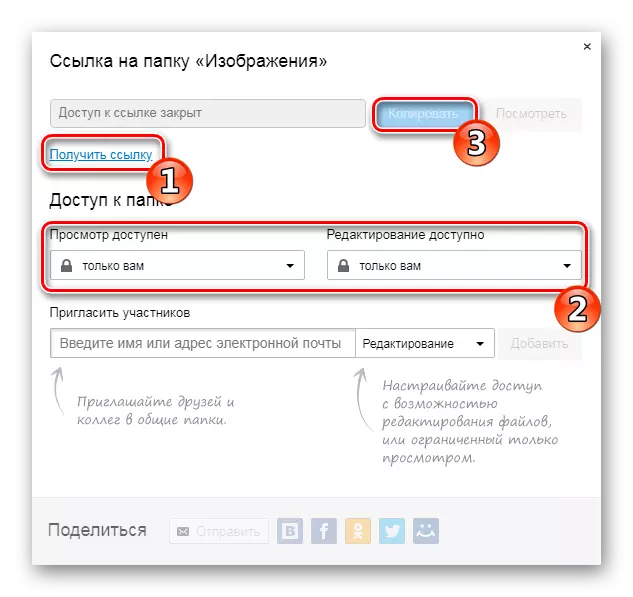

Programm fuq PC Disk-O
L-applikazzjoni hija mfassla biex taċċessa l-mail.ru Cloud permezz ta 'konduttur standard tas-sistema. M'hemmx għalfejn tiftaħ browser biex taħdem ma 'fajls u taħdem magħhom permezz ta' programmi li jappoġġjaw ċerti estensjonijiet.
L-artikolu dwar il-ħolqien ta 'sħaba, referenza għaliha hija fil-bidu tal-artikolu, aħna wkoll ikkunsidraw il-metodu ta' awtorizzazzjoni f'dan il-programm. Meta tibda disk-o u wara l-awtorizzazzjoni fiha, is-sħaba tiġi emultata bħala hard disk. Madankollu, hija murija biss fil-ħin tal-bidu - jekk timla l-applikazzjoni, id-diska konnessa se jisparixxu.

Fl-istess ħin, tista 'tqabbad ħażniet sħaba multipli permezz tal-programm.
Żieda ma 'Autoload
Għall-programm li jibda bis-sistema operattiva u konness bħala diska, iżidha ma 'l-awtopoad. Għal din:
- Ikklikkja l-buttuna tax-xellug tal-maws fuq l-ikona tat-trej.
- Ikklikkja fuq l-ikona tal-ger u agħżel "Settings".
- Poġġi l-kaxxa ta 'kontroll quddiem il- "Auto -Ap tal-applikazzjoni".



Issa d-diska dejjem tkun fost l-oħrajn fil-folder "kompjuter" meta tibda PC.
Meta titlaq mill-programm, jisparixxi mil-lista.
Setup tad-Disk
Is-settings għandhom ftit disk, imma xi ħadd jista 'jkun utli.
- Mexxi l-programm, imbagħad jerġgħu l-cursor għad-diska konnessa u kklikkja fuq l-ikona tal-ger li tidher.
- Hawnhekk tista 'tbiddel l-ittra tad-diska, isimha u tippermetti l-funzjoni ta' ċaqliq ta 'fajls remoti għall-basket tiegħek għal irkupru malajr.


Wara li tibdel il-parametri, il-programm jerġa 'jibda nnifsu.
Ara u editja fajls
Il-fajls kollha li huma maħżuna fuq id-diska huma miftuħa biex tara u jinbidlu fi programmi li jikkorrispondu għall-espansjoni tagħhom.
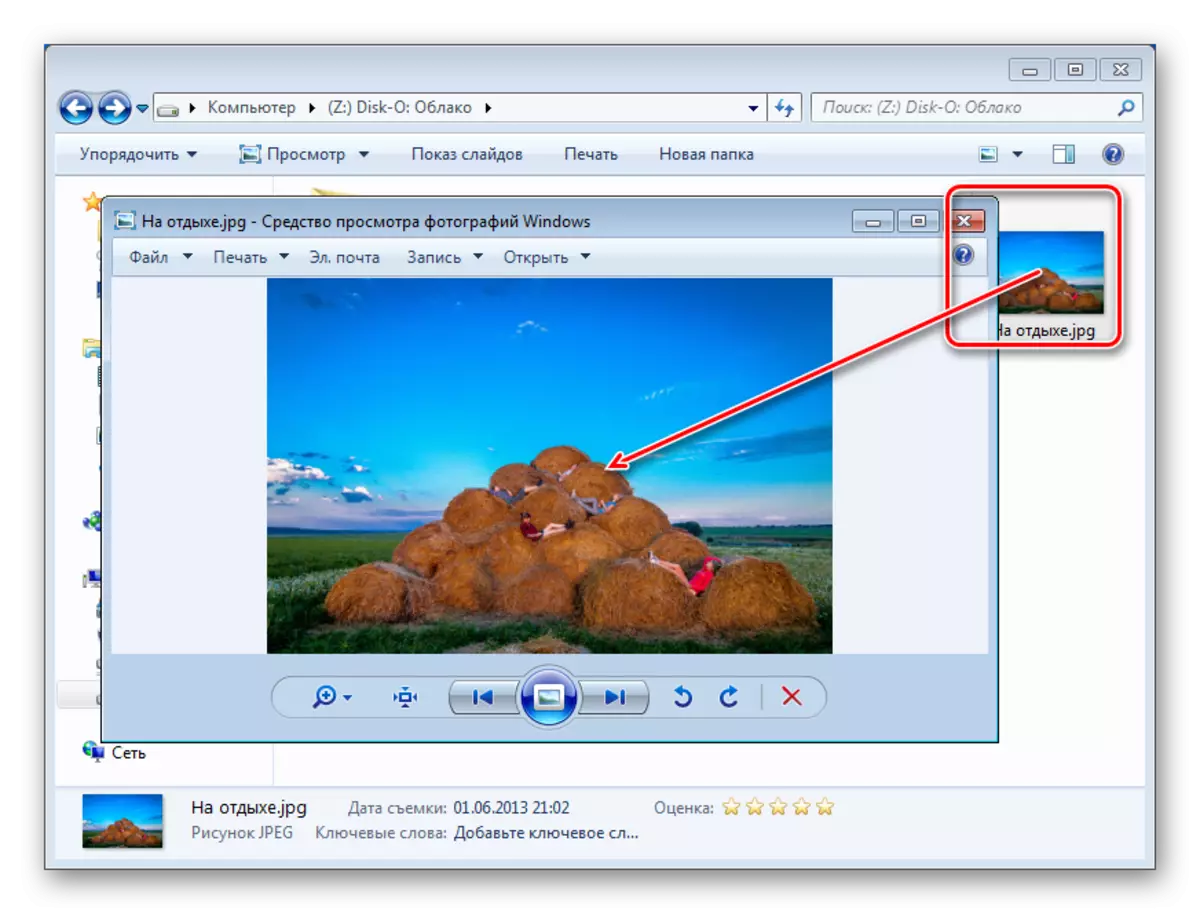
Għalhekk, jekk xi fajl ma jistax jinfetaħ, ikollok bżonn tinstalla s-softwer xieraq. Fuq is-sit tagħna għandek issib artikli ddedikati għall-għażla ta 'applikazzjonijiet għal ċerti formati tal-fajls.
Il-bidliet kollha li inti ser tipproduċi bil-fajls huma istantanjament sinkronizzati u aġġornati fil-sħaba. Ma tlestix ix-xogħol tal-PC / programm sakemm is-sħaba titniżżel (meta tissinkronizza l-ikona tal-applikazzjoni fit-trej hija għażil). Nota, fajls bil-kolon ( : ) L-isem mhuwiex sinkronizzat!
Tagħbija Fajls
Tista 'tniżżel fajls fil- "sħaba" billi żżidhom mal-folder fuq il-kompjuter. Jagħmluha b'mod konvenzjonali:
- Jittrattienu. Drag il-fajl / folder minn kwalunkwe PC. F'dan il-każ, mhux se jkun hemm moviment, imma l-ikkupjar.
- Ikkopja u daħħal. Ikkopja l-fajl billi tikklikkja fuq il-PCM fuqha u tagħżel l-oġġett "Kopja" mill-menu tal-kuntest, u mbagħad agħfas il-PCM ġewwa l-Folder Cloud u agħżel "Paste".

Jew uża l-kombinazzjoni taċ-ċwievet Ctrl + C għall-ikkupjar u Ctrl + V biex tiddaħħal.

Nirrakkomandaw li nużaw il-programm biex iniżżlu fajls voluminużi, peress li dan il-proċess iseħħ ħafna aktar mgħaġġel milli jgħaddi mill-browser.
Getting links għall-fajl
Tista 'taqsam malajr fajls u folders fuq id-diska billi tirċievi l-link. Biex tagħmel dan, ikklikkja fuq il-lemin fuq il-fajl u mill-menu tal-kuntest, agħżel "Disc-O: Ikkopja link Ippubblikat".

L-informazzjoni dwar dan tidher bħala notifika pop-up fit-trej.

Fuq dan, il-karatteristiċi ewlenin tal-verżjoni tal-web u tal-programm tal-kompjuter. Ta 'min jinnota li mail.ru tiżviluppa attivament il-ħażna sħaba tagħha stess, għalhekk fil-futur huwa ta' min jistennew karatteristiċi u funzjonijiet ġodda għaż-żewġ pjattaformi.
